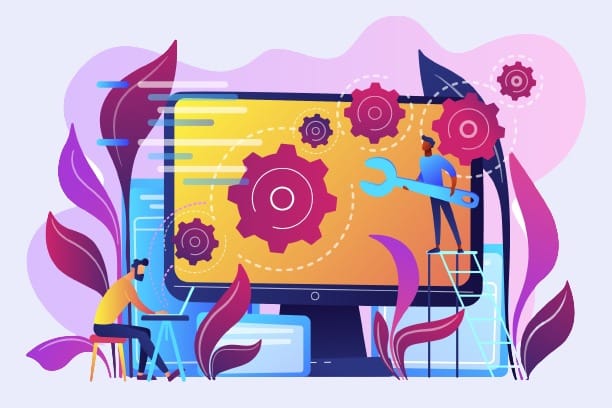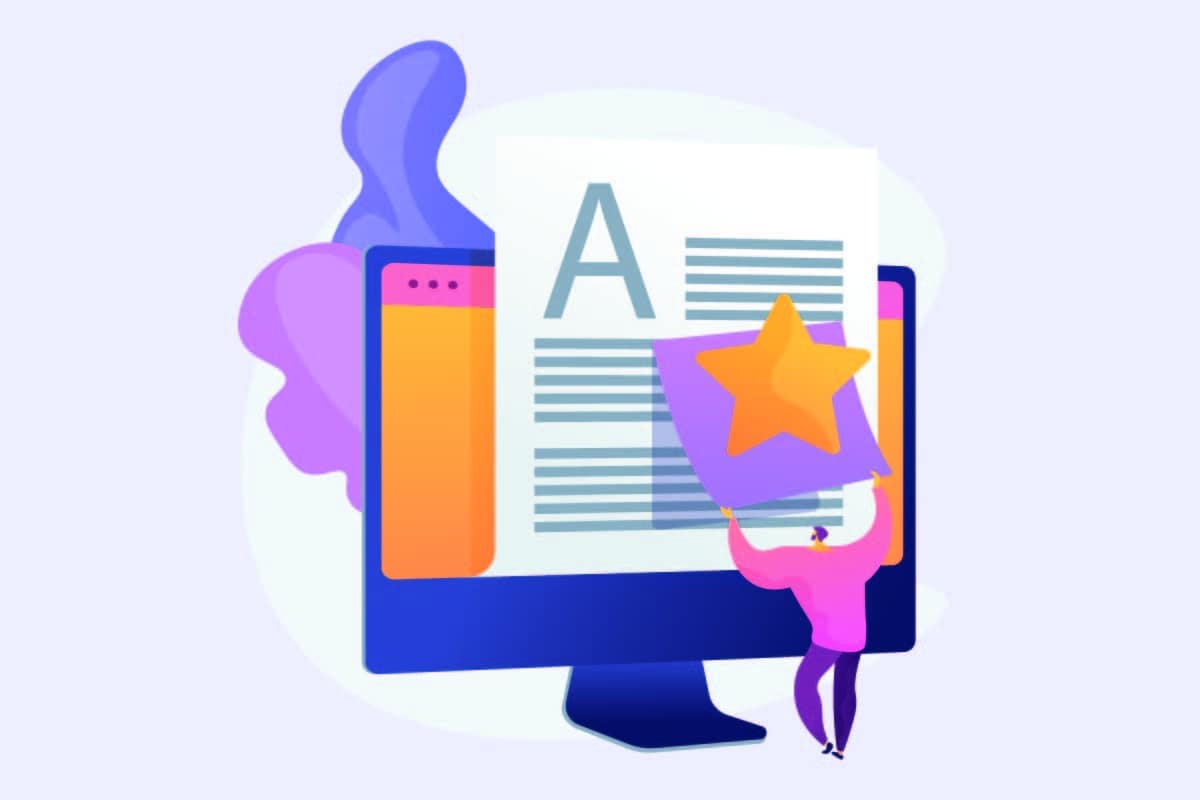Après quelques mois ou quelques années d’utilisation de votre site WordPress, la réinitialisation est une opération qui commence à se développer dans un coin de votre tête. Plusieurs raisons peuvent justifier votre envie de tout remettre à zéro sur votre plateforme et elles méritent toutes que vous y prêtiez attention. Seulement, vous devez savoir que réinitialiser WordPress induit la perte des données de votre boutique en ligne ou de votre site professionnel.
Quel que soit son design ou son contenu, vous retournerez à une étape où il faudra tout remettre en place. Avant d’envisager la réinitialisation, vous devez être convaincu que c’est la meilleure décision à prendre. Après la prise de précautions, vous devez choisir la méthode adaptée pour parvenir à vos fins. Quelles sont les solutions à privilégier pour la réinitialisation de votre site WordPress ?
La réinitialisation d’un site WordPress: qu’est ce que c’est ?

La réinitialisation est une solution qui a pour objectif de remettre les compteurs à zéro sur votre site WordPress. Pour être plus clair, il s’agit d’une démarche qui réapplique les paramètres d’origine d’une plateforme. Cette opération qui paraît simple en apparence aura pour effet de supprimer une grande partie des données de votre magasin en ligne ou de votre site professionnel.
Dans la majorité des cas, ce processus est enclenché en cas d’urgence ou lorsqu’il y a un problème majeur. Notez cependant que certains particuliers peuvent recourir à cette solution pour des raisons moins importantes. Lorsque les données récentes sont supprimées du site WordPress, il ne reste que les paramètres d’origine, ce qui laisse la possibilité à l’utilisateur de rebâtir la plateforme.
Si vous vous retrouvez dans le besoin, vous aurez de nombreuses méthodes à expérimenter pour réinitialiser votre site WordPress.
Quelles sont les raisons qui justifient la remise à zéro de votre site ?
Comme mentionné plus haut, le redémarrage de votre site implique sa remise à zéro et la perte d’une partie ou de l’intégralité de vos données. Concrètement, cela signifie que vous perdrez les thèmes, les extensions, les paramètres et d’autres informations importants, ce qui laissera un nouveau chantier où vous pourrez tout recommencer.
Plusieurs raisons peuvent expliquer la remise à zéro de votre site. Tout d’abord, lorsque vous gérez la plateforme d’un client, il peut avoir envie de tout réorganiser de A à Z. Dans ce cas de figure, vous serez obligé d’effectuer le redémarrage pour l’intégration des nouvelles configurations qui lui offriront la satisfaction.
En outre, lorsque vous souhaitez professionnaliser votre site que vous avez créé pour le fun au départ, la réinitialisation s’impose. Avec les nouvelles connaissances que vous avez acquises sur WordPress, vous pourrez remettre votre plateforme à zéro afin de tester de nouveaux plugins et des paramètres qui vous permettront d’atteindre votre objectif.
Enfin, la dernière raison qui peut expliquer le redémarrage d’un site WordPress, c’est la construction de la plateforme actuelle sur localhost. Pour le déplacer sur un serveur en direct, il vous faudra procéder à la réinitialisation.
Quelles sont les implications d’une telle opération ?

La remise à zéro de votre site WordPress n’est pas une opération sans danger. En effet, il est nécessaire de souligner que la totalité des données d’un site est perdue au cours de sa réinitialisation. Dans certains cas de figure, ce sont seulement les éléments tels que le contenu et le design qui sont manquants. Par conséquent, les professionnels recommandent de conserver une sauvegarde de votre plateforme avant d’entreprendre son redémarrage. Ainsi, en cas d’imprévus, il sera possible d’effectuer un retour en arrière.
Une fois que vous avez pris vos précautions, vous devez sélectionner la technique la plus adaptée à vos compétences et à votre savoir-faire. Avec l’expérience nécessaire, vous n’aurez aucune difficulté à procéder aux manipulations manuelles, car il existe un certain nombre de plugins qui vous permettront d’atteindre votre objectif. Si vous n’avez aucune connaissance dans le domaine, l’idéal serait de recourir aux services d’un professionnel ou demander l’assistance du support de la plateforme WordPress.
Quelques méthodes incontournables pour réinitialiser WordPress
Le redémarrage de votre site WordPress est une opération nécessaire pour les raisons évoquées plus haut. Pour le réaliser, il existe quelques solutions vers lesquelles vous pouvez vous orienter. En voici quelques-unes
Méthode 1 : La réinitialisation par suppression du contenu
Souvent, le redémarrage de votre site implique la suppression du contenu que vous avez ajouté depuis des mois ou des années. Voici comment procéder.
La suppression préalable
Après une évolution dans votre activité, vous avez décidé que vos articles et vos pages de blog ne sont pas adaptés aux besoins de vos lecteurs. Pour tout recommencer, vous n’avez pas besoin de supprimer toutes les données de votre CMS. Au lieu d’utiliser la manière forte, vous pouvez éliminer le contenu. Afin d’y parvenir, vous devez commencer par les articles produits. Cliquez donc sur « Articles » dans votre menu d’administration pour afficher l’écran de votre contenu.
S’il n’est pas possible d’avoir un aperçu de tous les articles disponibles, vous pouvez remédier à cette situation. Rendez-vous immédiatement sur l’onglet « Options ». Une boîte apparaît avec le champ « Nombre d’éléments par page ». Modifiez-le pour qu’il soit plus grand que le nombre d’articles mis en ligne et concluez en appuyant sur le bouton « Appliquer ».
Cela vous permettra d’accéder à la liste de tous vos articles. Validez la case située à côté de l’en-tête de la colonne « Titre », ce qui permettra de sélectionner l’intégralité de votre contenu publié. Cliquez sur le menu déroulant qui indique « Actions en bloc » et procédez au déplacement vers la corbeille. Pour faire disparaître les articles et donc réinitialiser votre plateforme, appuyez sur le bouton « Appliquer ».
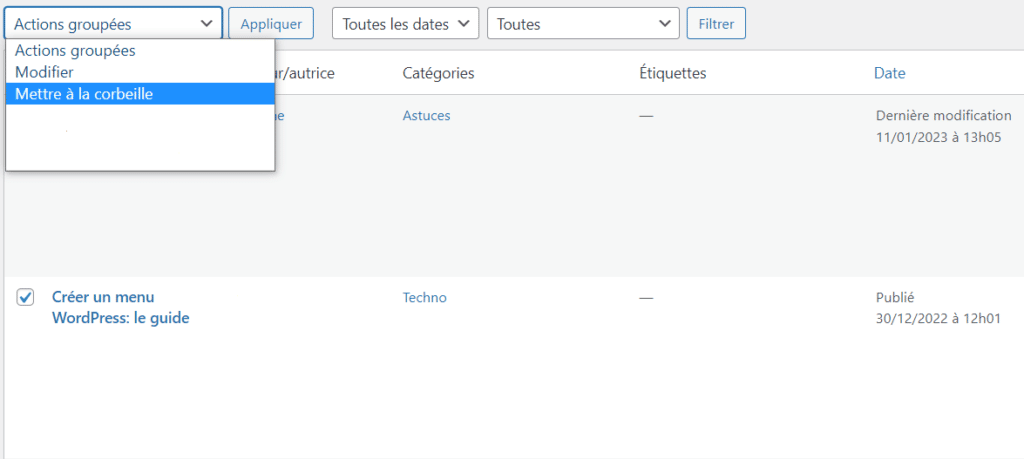
La suppression définitive
Ce qui est intéressant avec cette option de redémarrage, c’est que vous pouvez garder les éléments dans la corbeille au cas où vous en aurez besoin ultérieurement. Seulement, votre objectif ici est de réinitialiser votre site WordPress. Alors, vous devez vous rendre sur le lien de la corbeille situé en haut de la liste des articles et cliquer sur la case du nom de la colonne de titre. L’option « Supprimer de façon permanente » se présentera alors à vous.
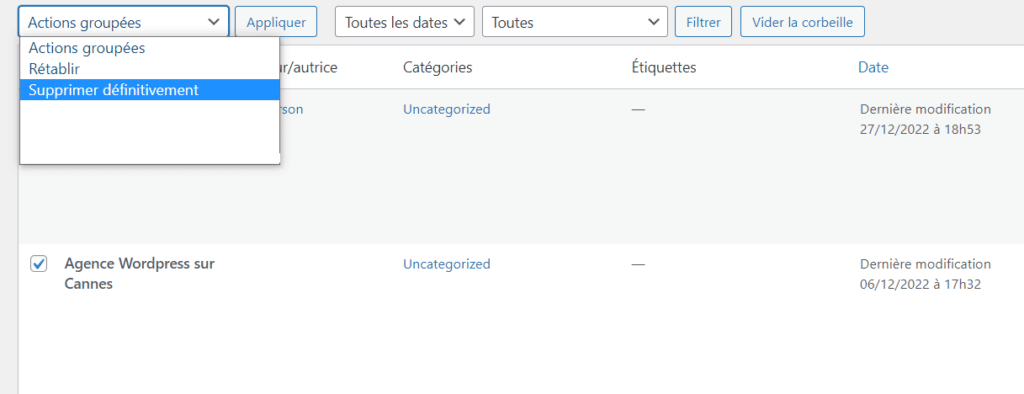
À cette étape, vous devez vous questionner sur vos réelles motivations et sur l’intérêt d’effectuer la remise à zéro du contenu sur votre plateforme. Si vous êtes convaincu de votre choix, appuyez sur le bouton « Appliquer ». Une fois que c’est fait, vous n’aurez plus d’articles sur votre site WordPress. Selon vos besoins, vous pouvez reproduire cette opération pour vos pages et pour vos médias jusqu’à ce que votre site soit complètement vide.
Méthode 2 : La réinitialisation par utilisation d’une extension WordPress
Si la solution précédente ne correspond pas à vos attentes, il existe une autre méthode simple et rapide pour se débarrasser de tout contenu sur votre site. Il s’agit du plugin gratuit WP Reset. Il remet à zéro la base de données de votre site, sans modifier les fichiers. En gros, il efface le contenu et les différentes personnalisations effectuées.
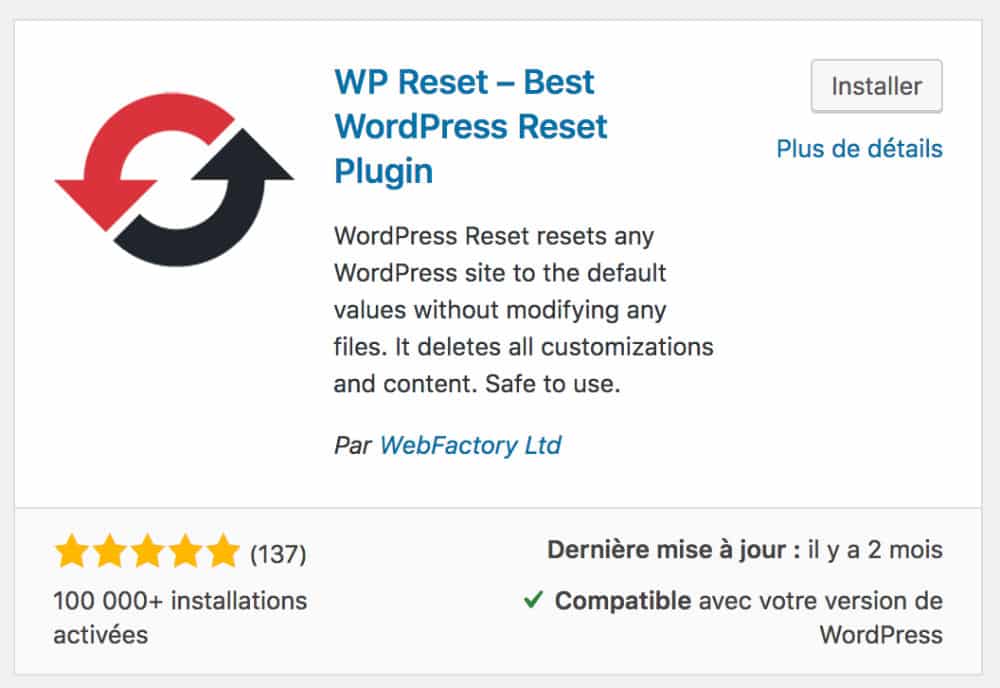
L’installation du plugin WP Reset
Quelle que soit la qualité de votre plugin, vous devez prendre vos précautions en effectuant une sauvegarde de votre site. Dans le but de le redémarrer avec WP Reset, vous devez procéder à l’installation de l’extension.
Pour ce faire, rendez-vous sur le tableau de bord WordPress et entrez dans la section des extensions. Cliquez sur « Ajouter » pour avoir accès au répertoire WordPress. Lancez une petite recherche pour trouver votre plugin et installez-le.
L’activation du plugin WP Reset
Après l’installation de votre plugin, vous devez procéder à son activation. Afin d’y parvenir, rendez-vous sur la page de gestion des plugins et retrouvez WP Reset. Sous ce dernier, cliquez sur « Activer ». Une fois que cette étape est validée, le lien situé en dessous du plugin deviendra « Ouvrir les outils WP Reset ». Cliquez sur ce lien pour accéder à l’extension et remettre à zéro votre plateforme WordPress. Pour conclure le processus, allez dans la fenêtre de votre plugin et rendez-vous dans la partie « Réinitialisation du site ».
Selon vos préférences, vous pouvez sélectionner les éléments que vous souhaitez réactiver à la fin de l’opération. Si ce n’est pas le cas, validez le bouton « Réinitialiser le site » et c’est terminé !
Vous avez probablement dû remarquer que la réinitialisation avec le plugin WP Reset est simple et rapide. Il s’agit d’une solution qui est à la portée de tout le monde, à condition d’avoir une maîtrise minimale de WordPress.
Méthode 3 : La réinitialisation par suppression du thème WordPress
Si votre objectif est de reconfigurer votre site et de l’améliorer, sa suppression est inutile. En revanche, vous avez la possibilité de concevoir et d’installer un nouveau thème pour obtenir un nouveau design. Cela aura pour effet de modifier la manière dont votre contenu existant est mis en place.
La suppression du thème
Supprimer le thème de votre site WordPress vous permettra de le réinitialiser sans perdre le contenu. Lorsque vous envisagez la réinitialisation par suppression du thème, le contenu de votre site est toujours disponible. Seulement, vous devez mettre en place votre nouveau design sans que les visiteurs s’en aperçoivent. Pour ce faire, vous devez vous assurer qu’ils aient toujours accès à l’ancienne version en attendant que le nouveau thème soit prêt. Ici, deux solutions s’offrent à vous.
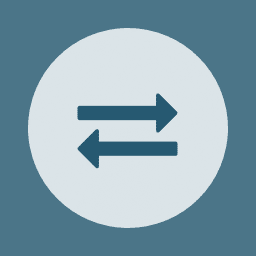
Vous avez la possibilité de créer une copie de votre plateforme grâce à un environnement de staging. Lorsque le nouveau thème est une réussite, vous pouvez alors le téléverser sur votre site en production. Si cette solution ne vous intéresse pas, vous pouvez recourir aux extensions. Theme Switcha est un plugin qui vous permet de présenter votre thème actuel aux yeux des visiteurs pendant que vous développez un autre thème à mettre en place.
L’utilisation d’un site de test
Certains professionnels recommandent de recourir à un site test. Il s’agit d’une solution qui permet de modifier le thème, mais également le contenu et d’autres paramètres. Après la mise en place du nouveau thème et sa validation, vous pouvez le mettre en ligne sur votre plateforme et ajouter les configurations nécessaires. Dans l’éventualité où vous n’aurez pas fait des changements sur votre site de production, vous pouvez pousser le test en production.
Cela vous permet d’avoir un site fonctionnel pendant que vous améliorez le nouveau design. Il s’agit d’une solution qui ne nécessite pas la suppression de votre site WordPress ou de votre base de données.
Méthode 4 : La réinitialisation à partir d’une sauvegarde
Plusieurs cas de figure peuvent se présenter à vous et vous donner l’envie de supprimer votre site et de recommencer à zéro. Par exemple, votre site ne fonctionne plus ou vous avez été victime d’un piratage. Aussi, dans une tentative de mise à jour d’une extension, d’un thème ou de votre CMS WordPress, ce dernier a connu des problèmes difficiles à résoudre.
Si vous vous retrouvez dans l’une de ces situations, la réinitialisation s’impose à vous. Ici, elle se présente sous forme de restauration à partir d’une sauvegarde précédemment effectuée. Il vous suffit de la retrouver et de la mettre en place pour réinitialiser votre site WordPress et le tour est joué.
Méthode 5 : La réinitialisation intégrale de WordPress
Si les précédentes solutions ne vous ont pas convaincu, vous pouvez essayer de supprimer votre WordPress et d’en créer un nouveau. Contrairement aux options proposées plus haut, c’est une décision importante que vous ne devez pas prendre à la légère. Cette méthode implique que vous n’aurez plus accès à votre ancien site et que vous serez obligé d’en créer un nouveau pour y produire du contenu.
L’exportation du contenu : une alternative à la suppression définitive
Si l’idée de supprimer définitivement votre contenu vous fait peur, vous pouvez le migrer en utilisant l’outil Importer/Exporter. En d’autres termes, vous pourrez mettre le contenu de votre ancien site sur le nouveau, ce qui vous permettra de gagner du temps. Pour y parvenir, vous devez recourir aux outils adaptés. Dans votre ancienne plateforme, rendez-vous dans les Outils puis dans Exporter. Sous l’onglet « Choisissez ce que vous souhaitez exporter », sélectionnez « Tout le contenu ». Dès que c’est fait, appuyez sur le bouton « Télécharger le fichier d’exportation », ce qui permettra à votre CMS de créer un fichier à enregistrer sur votre ordinateur.
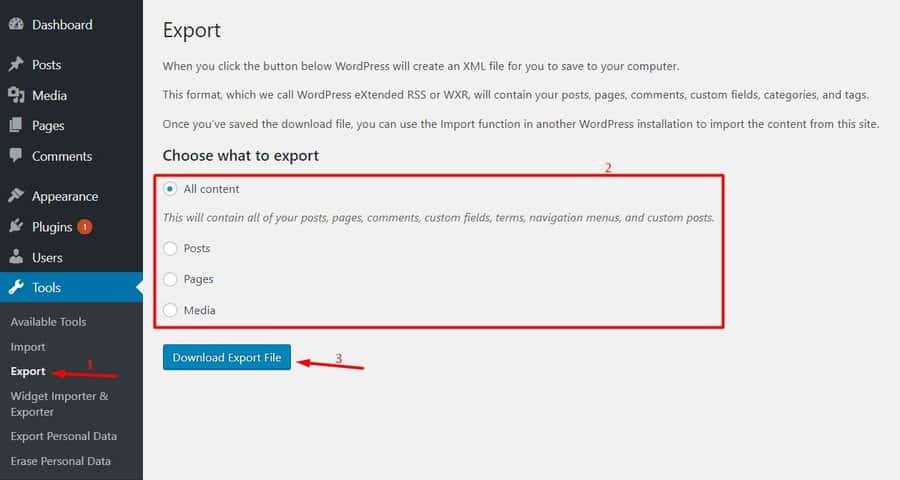
Selon vos préférences, vous pouvez également exporter et importer les réglages de widget. Pour ce faire, il suffira d’utiliser le plugin correspondant : Widget Importer & Exporter. Avec l’extension, vous pourrez exporter les configurations sur votre site et stocker le fichier sur votre ordinateur.
La suppression
Si l’exportation ne vous intéresse pas, vous devez ignorer la procédure ci-dessus. Pendant que vous procéderez à la suppression, le système vous demandera si vous réalisez ce que vous êtes sur le point de faire. Il vous donnera également du texte à écrire dans un champ. Une fois que vous concluez cette étape, cliquez sur le bouton « Supprimer le site » et le tour est joué.
Méthode 6 : La réinitialisation manuelle de WordPress
Pour redémarrer votre site WP manuellement, vous devez nécessairement avoir accès aux fichiers et à la base de données de votre site. Par ailleurs, cette démarche n’est pas adaptée aux débutants puisque vous devez posséder quelques notions liées à l’utilisation du panneau de contrôle appelé CPanel.
La suppression manuelle du site WordPress
Pour la suppression manuelle de votre plateforme, vous devez vous connecter à celle-ci via l’accès FTP donné par votre hébergeur. Lorsque vous êtes connecté, vous devez chercher et ouvrir le fichier « public_html » dans le répertoire de votre site WordPress. Dans ce dossier, vous découvrirez l’ensemble des fichiers de votre site, à savoir : wp-config.php ; wp-admin ; wp-content, etc. Sélectionnez l’ensemble des fichiers et supprimez-les.
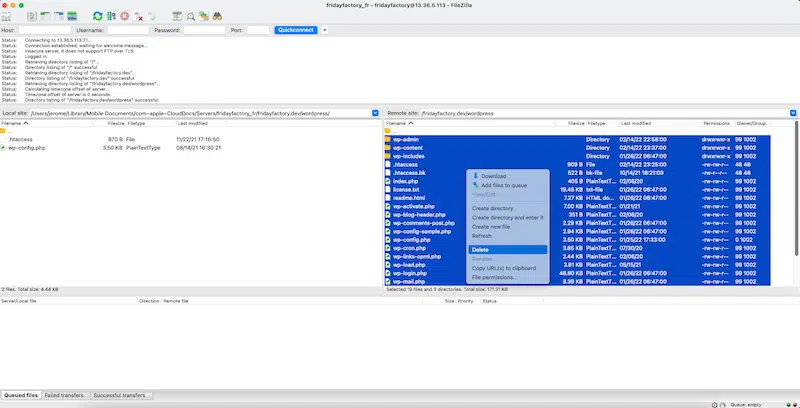
L’installation d’une version vierge du CMS
La suite de votre procédure consiste à aller sur le site officiel de WordPress et télécharger une « version vierge » de la dernière mise à jour de la plateforme. Vous trouverez dans l’en-tête du site un lien spécial pour télécharger le CMS WordPress. Cela vous permettra d’accéder à un fichier compressé composé d’un dossier nommé WordPress.
La prochaine étape consiste à copier les fichiers dans le dossier « public_html » que vous aurez vidé. Votre site sera alors doté d’une version nouvelle et complètement vierge de WordPress. Pour que l’opération soit complète, vous devez encore effacer la base de données de votre plateforme. Afin d’y parvenir, il vous faut utiliser l’interface de gestion de base de données de votre hébergeur. Ainsi, vous pourrez accéder à la base de données composée de toutes les informations relatives à votre site. Ouvrez-la et effacez la totalité des tables qui y sont présentes. Ensuite, vous devez associer cette base de données à votre CMS au moment de l’installation. La plateforme produira automatiquement l’ensemble des tables pour l’utilisation optimale de votre site.
Réinitialiser WordPress: en résumé
Somme toute, la réinitialisation de WordPress est une solution à adopter pour diverses raisons. Afin d’y parvenir, vous pouvez exploiter plusieurs méthodes, à savoir : le redémarrage manuel, la réinitialisation du contenu, le changement de thème, la restauration à partir d’une sauvegarde et la réinitialisation totale.